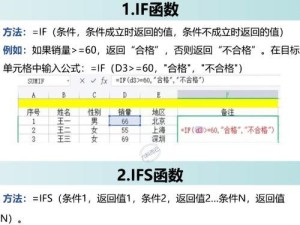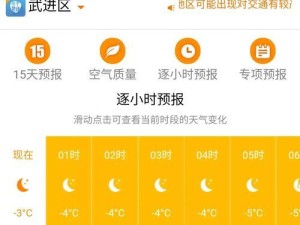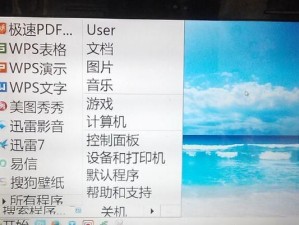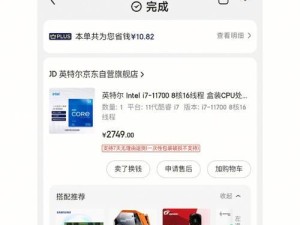电脑无法开机是一种常见的故障,这时我们可以利用U盘来快速解决问题。本文将为大家介绍如何使用U盘来装系统,帮助大家轻松应对开不开机的困扰。

一:选择合适的U盘
首先我们需要选择一款合适的U盘作为安装系统的工具,推荐选择容量大于8GB且读写速度较快的U盘,以保证安装过程的顺利进行。
二:下载系统镜像文件
在装系统之前,我们需要从官方或可信赖的网站下载所需的系统镜像文件。根据自己的电脑型号和需求,选择适合的操作系统版本,并确保下载的文件没有损坏。

三:格式化U盘
在将U盘制作成启动盘之前,我们需要对其进行格式化。插入U盘后,打开电脑的磁盘管理工具,找到对应的U盘,右键选择格式化选项,按照提示进行操作。
四:使用专业工具制作启动盘
为了将U盘制作成可用于安装系统的启动盘,我们可以使用专业的U盘制作工具,如Rufus、Etcher等。打开工具后,选择下载好的系统镜像文件和要制作的U盘,按照软件的指引进行制作。
五:设置电脑启动顺序
在安装系统之前,我们需要将电脑的启动顺序设置为从U盘启动。重启电脑后,按照显示屏上的提示进入BIOS设置界面,找到启动选项并将U盘设为第一启动项。

六:进入系统安装界面
完成启动顺序设置后,保存并退出BIOS设置界面,电脑将会从U盘启动。稍等片刻,就能进入系统安装界面了。
七:选择语言和时区
在系统安装界面中,我们需要选择适合自己的语言和所在地区的时区信息。选择完成后,点击下一步继续安装。
八:同意许可协议
在继续安装之前,我们需要阅读并同意系统的许可协议。仔细阅读协议内容后,勾选同意选项,并点击下一步。
九:选择安装类型
根据个人需求,我们可以选择进行全新安装或者保留旧文件的升级安装。根据实际情况选择合适的安装类型,并点击下一步。
十:选择安装位置
在此步骤中,我们需要选择系统的安装位置。如果需要安装在原有系统的分区上,选择对应的分区即可。如果需要新建分区或者格式化现有分区,也可以在此进行操作。
十一:等待系统安装完成
在安装过程中,系统会自动进行文件的复制和设置。此时我们只需要耐心等待安装过程完成即可,不要进行其他操作。
十二:设置用户名和密码
安装完成后,系统会要求我们设置用户名和密码。根据提示输入相关信息,并设置一个强密码以保障系统的安全。
十三:完成系统安装
设置完成后,系统将进行最后的配置工作,并在完成后自动重启。此时我们可以拔掉U盘,并等待电脑重新启动。
十四:开机启动系统
重启后,系统将自动从硬盘启动,我们可以输入之前设置的用户名和密码登录系统。此时,系统已经成功地从U盘上安装到了电脑硬盘上,无需再次使用U盘启动。
十五:
通过利用U盘来装系统,我们可以轻松解决电脑无法开机的问题。只需要选择合适的U盘、下载系统镜像、制作启动盘、设置启动顺序,就能完成系统的安装,使电脑恢复正常使用。记得保存好个人文件,并备份重要数据,以免在安装过程中丢失。希望本文对大家有所帮助!